

作者: Adela D. Louie, 最新更新: 2024年1月9日
您是否曾经想知道如何仅通过笔记本电脑或计算机制作专业品质的电影?看看这个世界 网络摄像头。无论您是视频博主、讲师还是有抱负的内容创建者,本文都是掌握网络摄像头录制的综合指南。
当我们探索市场上的技巧、技巧和最棒的工具时,深入了解技术与创造力的世界。了解如何改善您的记录,选择 最好的免费视频录制软件,并最大限度地发挥网络摄像头的功能。准备好简单地增强您的视频并吸引观众!
第 1 部分:最好使用的网络摄像头录像机 – FoneDog 屏幕录像机第 2 部分:2024 年使用的基本网络摄像头录像机结论
系统—— FoneDog 屏幕录像机,您获得无与伦比的网络摄像头录制体验的首选解决方案。这款多功能软件旨在通过轻松无缝捕获网络摄像头和计算机屏幕来提升您的录制效果。
免费下载
对于Windows
免费下载
对于普通 Mac
免费下载
对于 M1、M2、M3
FoneDog Screen Recorder提供灵活的定价选项以满足您的需求。通过各种计划,包括实惠的每月订阅和经济高效的一次性购买,您可以自由选择符合您的偏好和预算的付款结构。
这种前沿 网络摄像头 与 Windows 和 Mac 操作系统兼容,确保广泛的用户群可以利用其强大的功能。无论您使用的是PC还是Mac,FoneDog Screen Recorder都能满足您的录制需求。
1.访问FoneDog Screen Recorder网站并下载适用于您的Windows或Mac计算机的软件。按照安装说明安装该程序。
2.安装后,启动FoneDog Screen Recorder。选择 “网络摄像头记录器”.
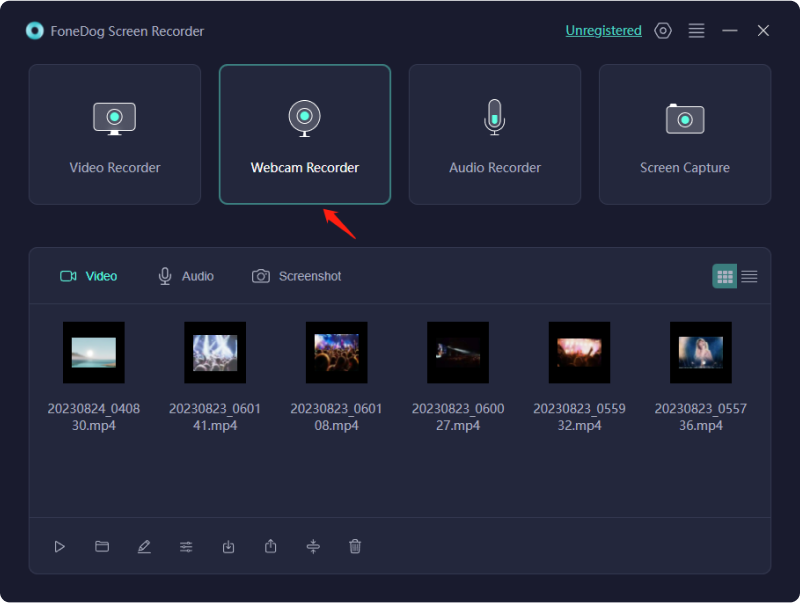
3. 设置您的录制偏好,包括录制区域、音源(系统声音和麦克风)和视频格式。
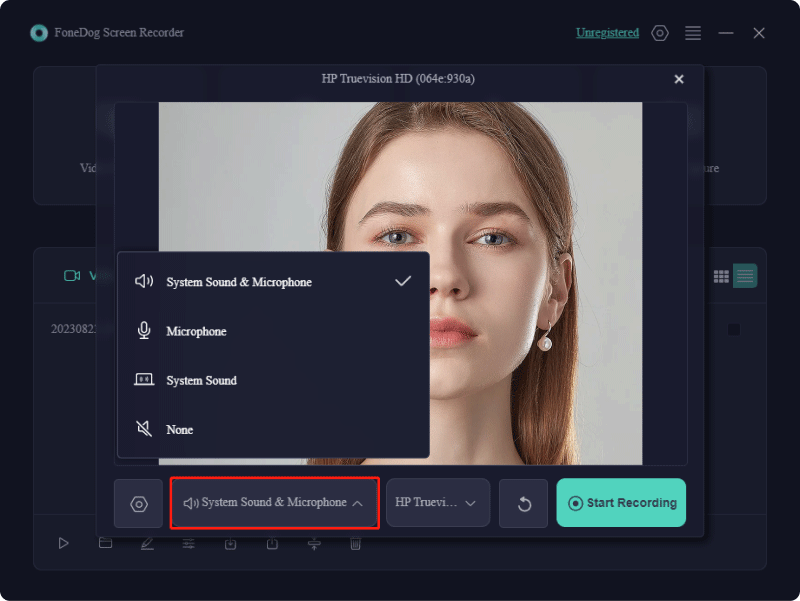
4。 点击 “开始录制” 按钮开始录制屏幕。 您可以随时通过单击相应的按钮暂停或停止录制。
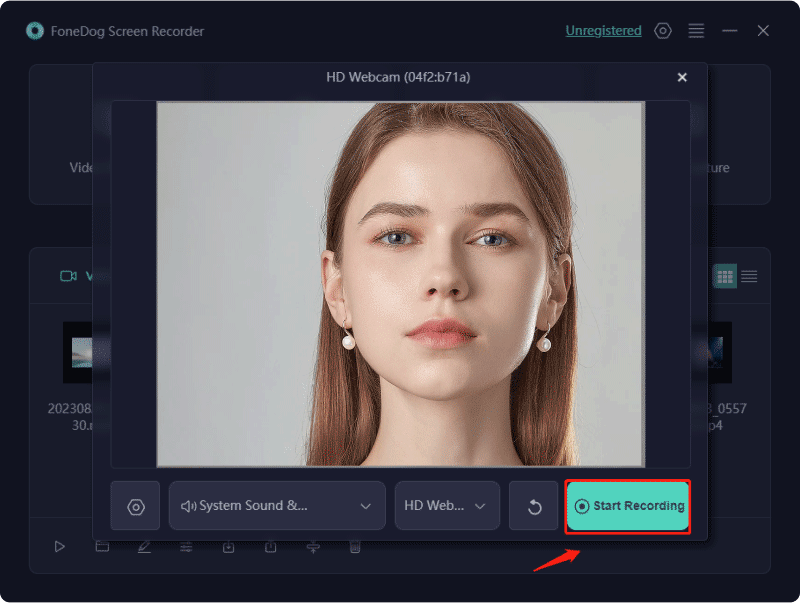
5. 录制后,您可以使用内置编辑工具向视频添加注释、文本和形状。您还可以修剪和剪切录音中不需要的部分。
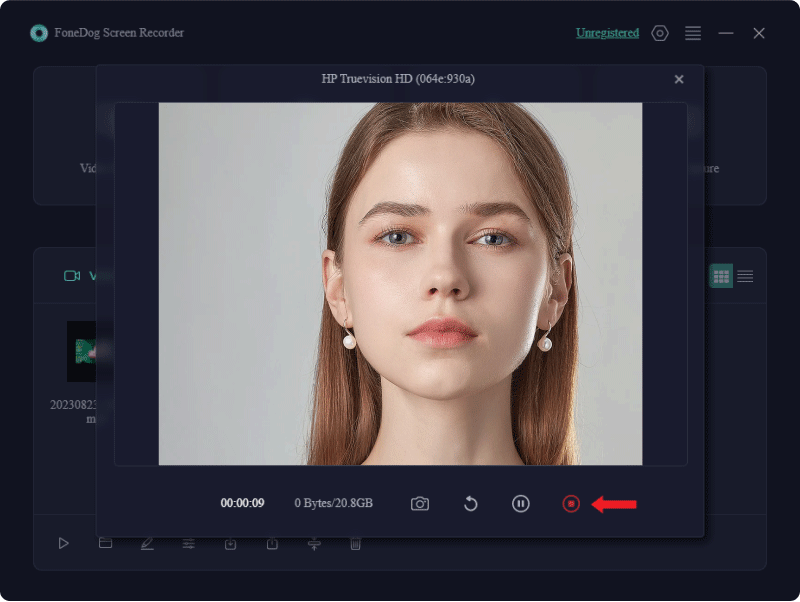
6. 对录制和任何编辑感到满意后,将视频以所需格式保存到计算机上。您还可以将录音直接分享到YouTube等平台, Vimeo的或 Google 云端硬盘(如果支持)。
以下概述了您的设备中必须配备的基本网络摄像头录像机,请前往了解其规格和其他详细信息:
Bandicam 屏幕录像机软件的多功能性延伸至其多样化的视频捕获功能。事实证明,该应用程序在各个领域都具有无价的价值,尤其在职业游戏玩家中表现出色。它可以无缝地捕捉来自网络摄像头、PC 屏幕、智能手机和各种游戏机(包括 Xbox 和 PlayStation)的镜头。其用户友好的平台方便直接上传到 YouTube.
成本: 获得 Bandicam 许可证需要为每位用户一次性支付 40 美元,批量购买可享受小幅折扣。或者,可以使用免费的 Bandicam 版本,尽管功能有限,将录制时间限制为 10 分钟,并保留了一些功能。
兼容性: Bandicam 只能在 Windows 操作系统上运行。
优点:
缺点:
Clipchamp 成为一款用于录制和编辑网络摄像头视频的强大在线工具。它有助于通过网络浏览器直接录制,从网络摄像头或屏幕捕获。
不同的是,屏幕和摄像头记录以不同的文件格式存储。屏幕录像机在应用程序中拥有基本的编辑功能,而 Clipchamp 则提供了独特、复杂的视频编辑套件,可以进行修剪、合并、调整大小等。
成本: Clipchamp 具有限制最少的免费版本,可实现高达 1080p 的无水印高清导出。虽然 Essentials 计划每年的费用高达 120 美元,但免费版本却非常全面。
兼容性: Clipchamp 适合 Windows、macOS 和 Linux 用户。
优点:
缺点: 完整的软件包价格昂贵
Yawcam,缩写为“另一个网络摄像头软件”,是一种免费且简单的实时流媒体和屏幕捕获解决方案。其基本布局和配置使其成为新手的理想选择。 Yawcam 提供了主要的增强功能,包括文本和图像叠加功能,以及调整图像精度的能力。
成本: Yawcam 是一款完全免费的网络摄像头录制工具。
兼容性: 目前仅限 Windows 用户使用。
优点:
缺点:
CamStudio 作为一款免费的桌面网络摄像头屏幕录像机脱颖而出,为寻求免费软件的个人提供了一个有吸引力的选择。其用户友好的界面使其对尝试屏幕捕获录制的新手特别有吸引力。
虽然 CamStudio 对录制时间没有限制,但输出选择仅限于 AVI 和 SWF 格式,并且软件中集成的编辑功能极少。
成本: CamStudio 作为开源软件免费运行。
兼容性: 目前,CamStudio 专门针对 Windows 桌面系统。
优点:
缺点:
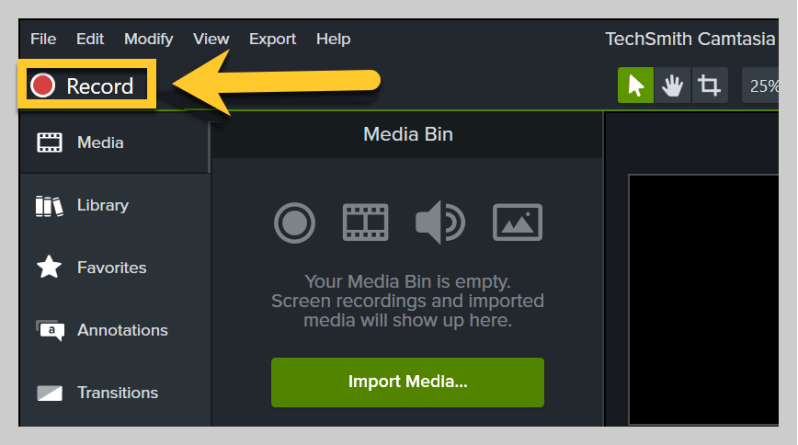
WebcamPortal.com 因其免费的在线网络摄像头录像机而脱颖而出。它简化了记录网络摄像头镜头的过程,并放弃了复杂的功能。它的用户界面仍然简单明了,可以让初学者轻松上手。录制时长没有限制,文件存储在本地或 Google Drive 或 Dropbox 上,使其成为顶级的免费网络摄像头录制解决方案。
成本: 免费使用
兼容性: WebcamPortal.com 这个依赖于浏览器的录制工具适用于 Mac 和 Windows 用户。
优点:
缺点:
Loom 是一款灵活的屏幕录制软件,擅长同时从屏幕、网络摄像头或两者捕获视频内容。屏幕录制会话结束后,Loom 会迅速生成可共享的视频链接,自动存储在剪贴板上。这款基于网络的视频录制工具可与各种应用程序无缝集成,从而促进与 Slack、Gmail 和 Notion 等平台的兼容性。此外,该应用程序还提供视频分析和可定制的隐私控制。
成本: Loom 提供了一个免费的入门级软件包,其中包含最基本的功能,可实现即时编辑和无限转录。然而,免费版本规定每个视频的时长上限为五分钟。为了扩展功能,商业计划的价格为每月 8 美元,允许访问无限的视频和录制时间,并附带全面的编辑工具。该计划有 14 天的试用期。
兼容性: Loom 通过桌面和移动应用程序以及 Chrome 扩展扩展了其覆盖范围,以满足 Windows、iOS 和 Android 系统的需求。
优点:
缺点: 免费版本的限制以及完整计划的相对较高的价格
ManyCam 作为屏幕播放和网络摄像头捕获软件运行。它尤其擅长通过与 Zoom、Microsoft Teams 和 Google Meet 等各种视频通话应用程序无缝集成来增强视频会议体验。此外,ManyCam 有助于跨多个平台同时广播,包括 Facebook、YouTube 和 Twitch。
ManyCam 的多方面工具集丰富了视频流,提供了一系列功能,例如虚拟背景、屏幕标题、实时效果、表情符号以及虚拟笔和荧光笔来吸引观众。
成本: ManyCam 提供功能有限的免费版本,最多允许从两个来源进行录制。标准 ManyCam 计划的价格为每年 49 美元,允许在单个设备上使用,最多可容纳四个视频源并涵盖几乎所有可用功能。与此同时,Studio 套餐每年售价 79 美元,可扩展到两台设备,支持多达 50 个视频源,并引入 4K 质量。
兼容性: ManyCam 与 Windows 和 Mac 操作系统兼容。
优点:
缺点: 编辑录制视频的实用性有限
内置 QuickTime Player 已预装在 macOS 设备上。虽然通常被认为是视频播放器,但它也可用作屏幕录制工具。尽管 Mac 屏幕录制易于使用,但它在提供绘图工具和滤镜等高级编辑功能方面存在不足。
成本: Free
兼容性: QuickTime 可在 Mac 系统上免费使用。但是,可以在 Windows 上下载功能受限的先前版本。
优点:
缺点: 仅提供基本的编辑和录制功能。
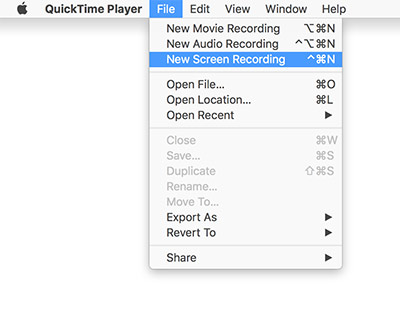
Windows 10。Windows 相机提供无缝体验,允许用户在各种相机之间轻松切换,包括手机或平板电脑上的前置和后置选项。这款多功能应用程序允许用户随意暂停和恢复录制,将剪辑无缝拼接成一个有凝聚力的视频。
成本: 免费
兼容性: 专供 Windows 用户使用
优点:
缺点: 编辑功能有限
DemoCreator 作为网络摄像头录像机出现,旨在轻松捕获用户反馈和多个计算机屏幕。该软件提供可定制的捕获区域(从全屏模式到特定窗口或区域),为记录首选项提供了灵活性。此外,用户可以安排录制在指定的时间或间隔开始和结束。
成本: 标准捆绑包的价格为每月 9 美元,或者一次性收费 69 美元即可获得永久许可证。选择每月 15 美元的高级订阅可以解锁额外的功能,例如虚拟背景、人工智能增强的美颜相机和自动字幕工具。体验 XNUMX 天的试用(功能受限)和 XNUMX 分钟的录制上限。
兼容性: DemoCreator 同时适用于 Windows 和 Mac 系统。
优点: 强大的编辑功能和多电脑同步录制功能
缺点: 尽管 Mac 用户可以选择一次性购买模式,但定价选项更高
人们也读初学者实用指南:如何在 PS4 上进行屏幕录制完整指南:如何像专业人士一样在笔记本电脑上录制屏幕
在充满风景的地方 网络摄像头各有其独特的优势,FoneDog Screen Recorder 以其多功能功能、跨系统兼容性和灵活的定价而脱颖而出。本文旨在引导用户获得最佳的录制体验,展示可以轻松巧妙地将平凡时刻转化为迷人内容的工具。录音愉快!
发表评论
评论
热门文章
/
有趣乏味
/
简单困难
谢谢! 这是您的选择:
Excellent
评分: 4.8 / 5 (基于 74 评级)